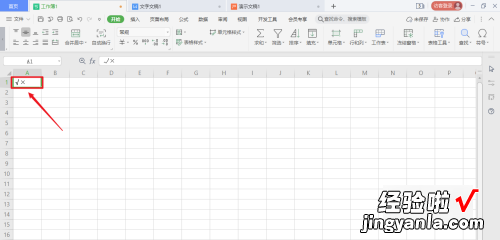如何在excel中打勾或打叉 怎么在excel方框里打√
经验直达:
- 怎么在excel方框里打√
- 如何在excel中打勾或打叉
一、怎么在excel方框里打√
具体的输入方法如下:
1、在电脑上打开一个需要的EXCEL文件进入 。
2、进入到该文件以后 , 选中需要打钩的方框将其删除 。
3、方框删除以后点击菜单栏的插入按钮 。
4、在出现的插入选项中点击符号按钮 。
5、在弹出的符号对话框中点击字体的下拉箭头,选择WINGDINS 。
6、下拉页面找到打钩的方框符号,点击该符号以后再点击插入按钮 。
7、此时即可看到已经将需要的打钩方框符号输入完成了 。
常用函数:
1、求和函数SUM,求和函数是里边非常简单的函数,它是一个数学和三角函数,可将值进行相加 。
2、条件求和函数SUMIF,条件求和函数是将满足条件的内容进行加和,举例=SUMIF(H2:H7,">=60",H2:H7),是将H2到H7的单元格中大于等于60的数据进行相加求和 。
3、IF函数,它是一个逻辑判断函数 。IF函数简单的形式表示:IF(内容为True , 则返回第一个值,否则就返回其他值) 。
二、如何在excel中打勾或打叉
在WPS Office 2019软件中 , 可以通过把单元格选中 , 在符号界面,选择打勾以及打叉,就可以输入出来实现 。
工具/原料:联想L1710D、Win10、WPS Office 201911.1.0.10314.
1、选中单元格
选中需要的单元格 。
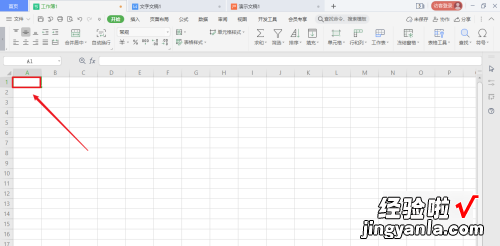
2、点击符号
点击右上角的【符号】 。
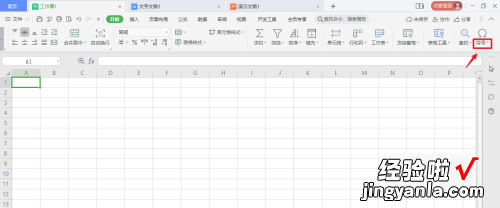
3、点击打勾
【如何在excel中打勾或打叉 怎么在excel方框里打√】弹出白色框 , 点击【打勾】 。
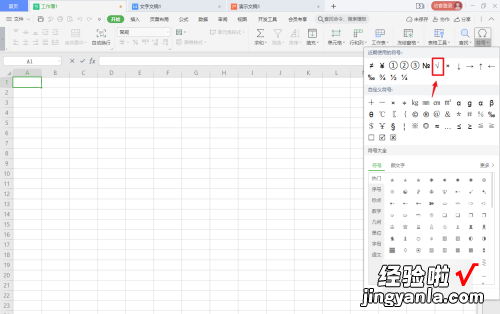
4、点击打叉
同理,弹出白色框,点击【打叉】 。
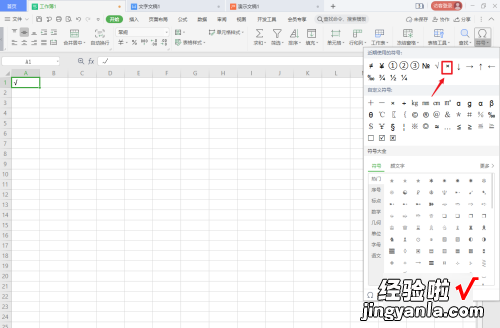
5、输入完成
在excel中打勾或打叉输入完成 。